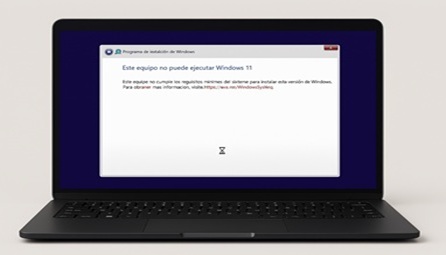
Solución rápida a este equipo no puede ejecutar Windows 11, la última versión del sistema operativo de Microsoft cuya instalación puede resultar problemática para todos aquellos equipos que no cumplen con los requisitos mínimos de hardware, especialmente debidoe al Módulo de Plataforma Segura (TPM 2.0) y el Arranque Seguro (Secure Boot).
En esta entrada, presentamos una solución rápida a este equipo no puede ejecutar Windows 11, la cual está basada en modificar el registro de Windows, y con ello podremos sortear todas estas restricciones e instalar el nuevo sistema operativo en tu ordenador.
Solución al error ‘Este equipo no puede ejecutar Windows 11’
Este molesto error lo encontraremos en las instalaciones de Windows en aquellos ordenadores que no cumplan con los requisitos mínimos de Secure boot y TPM 2.0, el cual nos impedirá seguir con la instalación y nos obligará a instalar la última versión compatible de Windows 10.
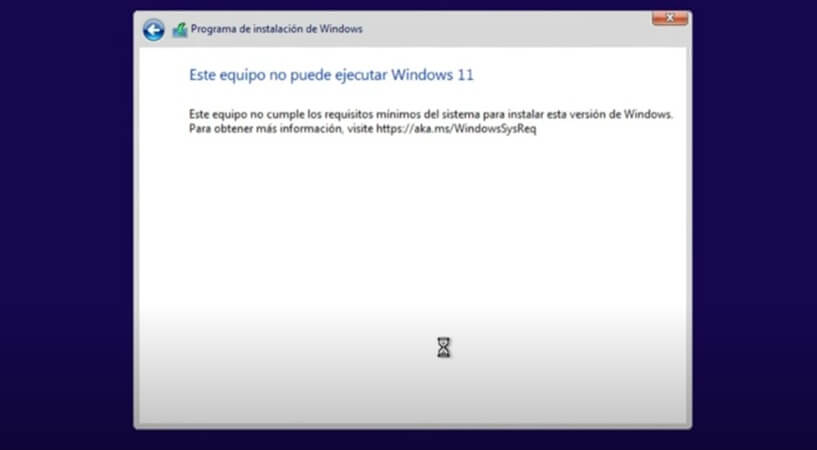
Esto se debe a que Microsoft ha establecido ciertos requisitos mínimos para garantizar la seguridad y el rendimiento de Windows 11. Y los más restrictivos son:
- TPM 2.0: Este chip de seguridad nos proporciona funciones de cifrado y protección contra malware. Esto es un impedimento para muchos PCS antiguos, ya que no lo incluyen o tienen versiones anteriores incompatibles.
- Arranque seguro: Esta característica de seguridad de la UEFI impide la carga de sistemas operativos no autorizados duirante el inicio del equipo.
Solución rápida: Omitir las comprobaciones de TPM y Arranque seguro mediante el ‘regedit’
Podremos aplicar esta solución, la cual es un método realmente eficaz para solucionar el error ‘Este equipo no puede ejecutar Windows 11‘, el cual implica la modificación del registro de Windows. Esto nos permite ‘engañar’ al instalador y omitir las comprobaciones de compatibilidad. Aquí te explicamos el proceso paso a paso:
- Debemos iniciar la instalación de Windows 11 normalmente, comienza con el proceso de instalación desde un medio USB o DVD, tal como lo harías normalmente.
- Cuando nos muestre el error ‘Este equipo no puede ejecutar Windows 11‘, tendremos que presionar las teclas Shift + F10 para abrir el ‘Símbolo del Sistema‘.

- Aquí tendremos que acceder al editor de registro de Windows, simplemente escribimos el comando ‘regedit‘ y pulsamos la tecla Enter.
- Aquí tendremos que buscar la carpeta HKEY_LOCAL_MACHINE, después la carpeta SYSTEM y entraremos en SETUP, quedándonos la ruta de la siguiente manera HKEY_LOCAL_MACHINE\SYSTEM\Setup

- Dentro de la carpeta ‘Setup‘ tendremos que crear una carpeta llamada ‘LabConfig’ daremos clic derecho sobre la carpeta ‘Setup‘, seleccionaremos ‘Nuevo’ – »Clave’‘ y la nombraremos respetando las mayúsculas y las minúsculas.

-
- Ahora tendremos que crear los valores DWORD, dentro de la carpeta ‘LabConfig’ tendremos que crear dos nuevos valores DWORD (32 bits):
-
- – »BypassTPMCheck»
- – »BypassSecureBootCheck»
- Debemos establecer los valores, simplemente daremos doble clic en cada uno de los valores DWORD creados y asignaremos el valor 1 en el campo ‘Información del valor’

- Cerraremos el editor de registro y continuaremos con la instalación.
Con este procedimiento podremos instalar Windows 11 en los equipos que no cumplan con los requisitos mínimos de instalación de TPM 2.0 y SecureBoot.
